Google Maps ne rade na Android Auto: 5 radnih popravaka
2 min. čitati
Ažurirano
Pročitajte našu stranicu za otkrivanje kako biste saznali kako možete pomoći MSPoweruseru da održi urednički tim Čitaj više
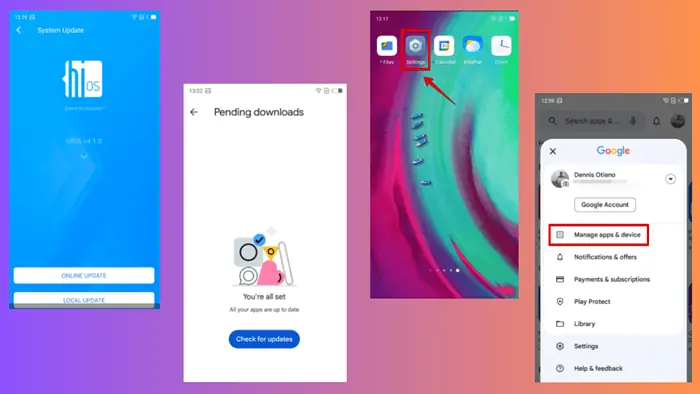
Jeste li se našli spremni krenuti na put, samo da biste otkrili da Google Maps ne radi Android Auto? I sam sam se susreo s problemom, pa sam morao pronaći način da ga riješim.
Danas ću vas provesti kroz pet rješenja koja lako možete pronaći Google Maps pokrenuti i pokrenuti na Android Auto.
1. Isključite Google karte iz optimizacije baterije
Značajke optimizacije baterije mogu ograničiti pozadinske aktivnosti za aplikacije kao što su Google karte.
Da biste to popravili:
- Idite na Postavke svog uređaja i dodirnite baterija.
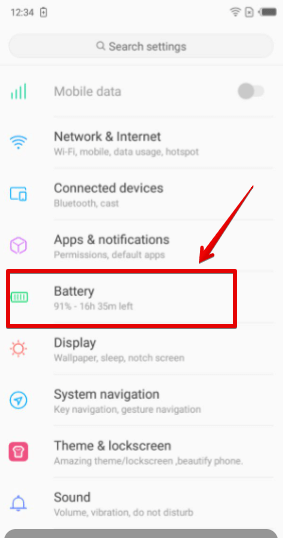
- Pritisnite tri točke u gornjem desnom kutu zaslona i odaberite Optimizacija baterije.
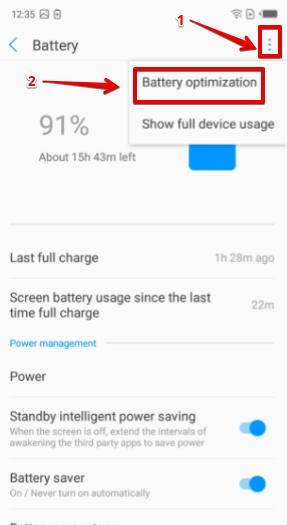
- Pronađite Karte na popisu aplikacija, odaberite ih i odaberite Nemojte optimizirati, slavina Gotovo Za spremanje promjena.
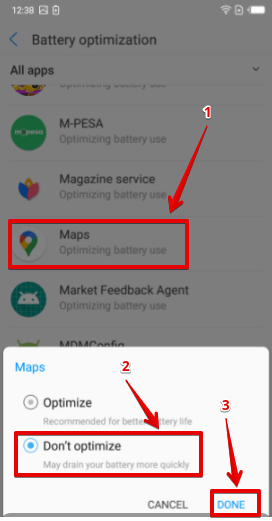
2. Isključite štednju baterije
Baš kao i optimizacija baterije, način rada Saver na Androidu može ometati Google karte.
Slijedite ove korake da biste ga onemogućili:
- Otvorite postavke svog uređaja i kliknite baterija.
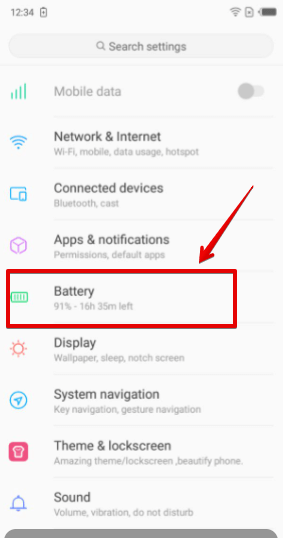
- Ako Ušteda baterije način je omogućen, prebacite prekidač da biste ga isključili.
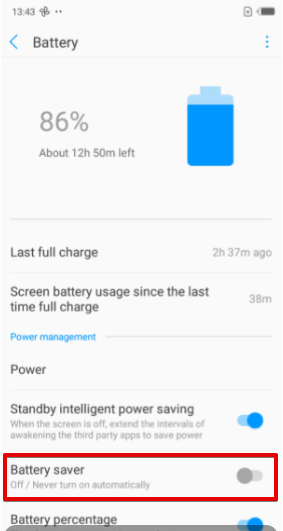
- Neki uređaji mogu imati dodatne postavke za uštedu energije kao što su Adaptivna baterija or Duboko spavanje. Onemogućite i ove postavke kako biste spriječili smetnje s Google kartama.
3. Ažurirajte Google karte
- Otvorite Google Play Store na svom pametnom telefonu i dodirnite ikonu svog profila u gornjem desnom kutu.
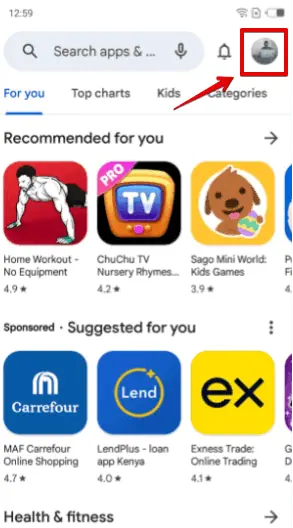
- odabrati Upravljajte aplikacijama i uređajem.
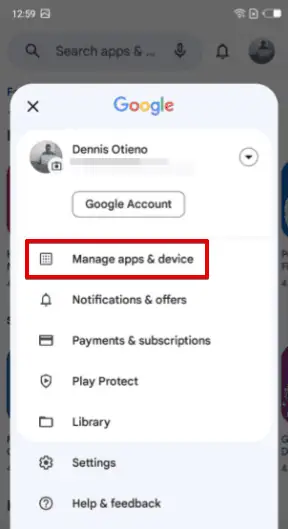
- Slavina Sve aplikacijei potražite Google karte. Ako je ažuriranje dostupno, dodirnite Nadopune pored aplikacije za instaliranje najnovije verzije.
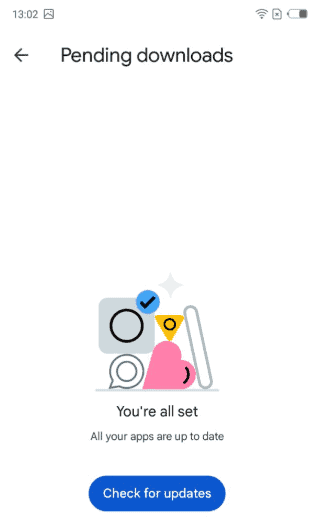
Ako imate najnoviju verziju i još uvijek imate problema, pokušajte sa sljedećim popravkom.
4. Očistite predmemoriju i podatke za Google karte
- Pristupite postavkama i idite na Aplikacije i obavijesti.
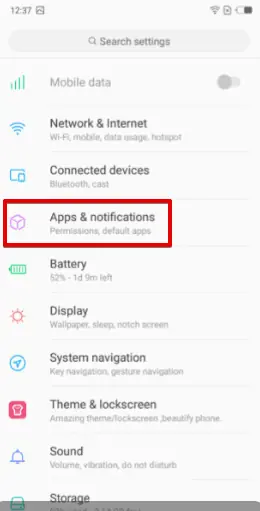
- Dodirnite Karte.
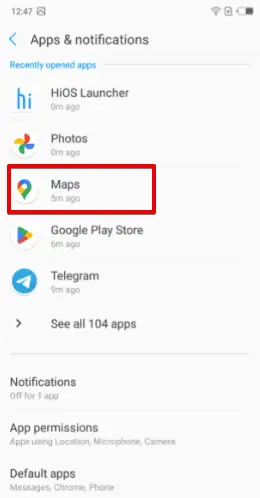
- odabrati skladištenje.
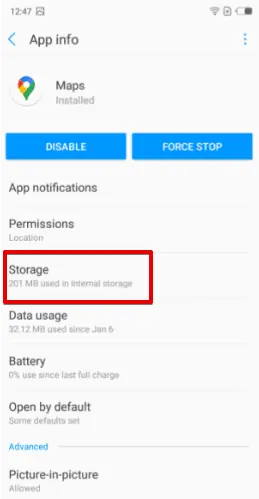
- Dodirnite Očisti predmemoriju prvo, onda Obriši podatke.
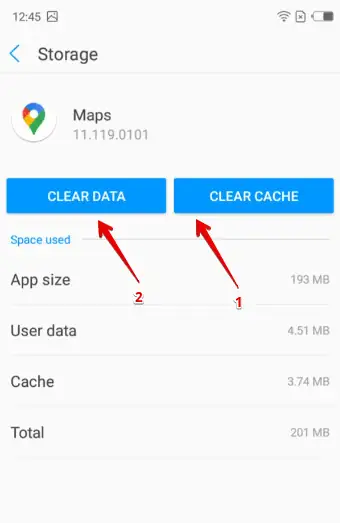
Bilješka: Brisanjem pohrane/podataka aplikacija će se vratiti na zadane postavke i možete izgubiti spremljene informacije.
5. Provjerite ažuriranja OS-a Android
Pokretanje najnovije verzije Androida osigurava kompatibilnost i sigurnost.
- Idite na Postavke na svom pametnom telefonu.
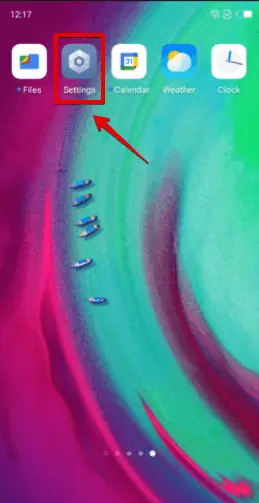
- Pomaknite se prema dolje i odaberite sistem.
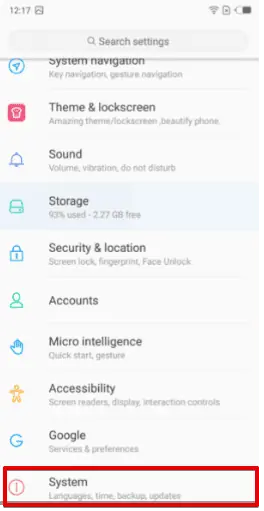
- Slavina Ažuriranje sustava.
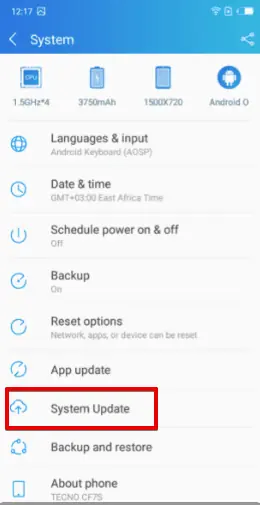
- Slijedite upute za preuzimanje i instaliranje svih dostupnih ažuriranja.
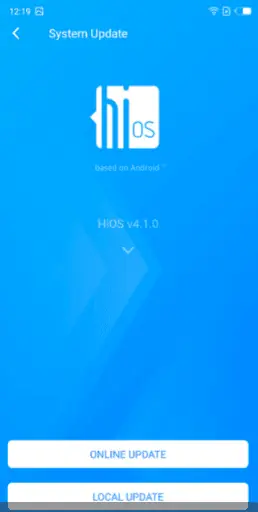
Ako slijedite ove detaljne korake, možete jednostavno riješiti problem s Google kartama kada ne rade na Android Auto. Jesu li gore navedeni popravci uspjeli? Javite mi u komentarima!








